
即使網路發達,但偶而仍然是有傳真的需求,現在就介紹免費線上傳真:HelloFax。
網站名稱:HelloFax
網站鏈結:https://www.hellofax.com/
1. 登入 HelloFax,可選擇使用 email 或 google 帳戶登入
如頁首圖
2. 輸入電子郵件及密碼

3. 進入註冊流程3-1,依欄位填入相關資料

4. 進入註冊流程3-2,邀請朋友,個人選 Skip 略過
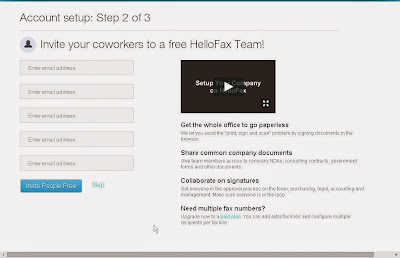
5. 進入註冊流程3-3,是否接收傳真,個人選擇 NO

6. 註冊完畢,進入發傳真頁面,可選擇上傳,或由雲端硬碟中取用,個人使用 UPLOAD FILES 上傳
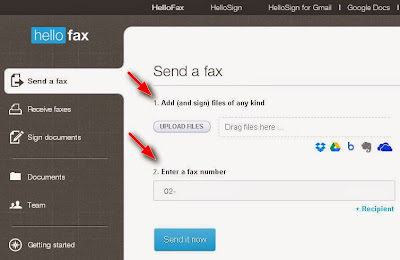
7. 國際傳真號碼格式
傳真的號碼是 (02)2123-1234 的話,電話號碼就輸入為 +886 2 21231234 (如下圖),輸入正確後,會自動跳出偵測到的國家名稱,若不正確,請點後面的箭頭來重新輸入。
按發送傳真

8. 跳出帳號尚未驗證

9. 到電子郵件去點驗證按鈕

10. 電子郵件驗證成功,並發送傳真中

11. 電子郵件收到傳真成功訊息
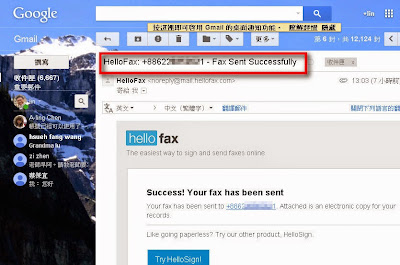
除了發送傳真之外,也能由 Getting started 依指示獲得一些免費傳真額度
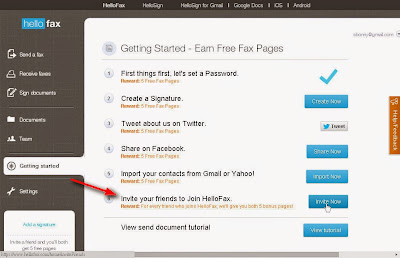
每完成一個任務,可獲得免費5頁傳真額度。

Billing/Fax Pages/Remaining this month:

或在右上方

p.s. 額度計算
台灣傳一頁需要花2頁的額度,
HelloFax發送到不同地區所需的額度不同,詳見傳真價格表。
免費線上傳真:HelloFax
HelloFax:免費線上傳真教學
http://sbonny.blogspot.com/2014/07/hellofax.html





















